Sida Loo Isticmaalo Calaamadaha Qarsoon ee Kooxaha Microsoft
Kooxaha Microsoft(Microsoft Teams) waxay caan ka dhex heleen xirfadlayaasha qalab isgaarsiineed ahaan. Shirkado badan ayaa u wareegay app-kan si ay u ilaashadaan wax soo saarkooda gaar ahaan tan iyo markii uu faafay cudurka. Si(Just) la mid ah barnaamij kasta oo isgaarsiineed, waxay sidoo kale taageertaa emojis iyo falcelinta. Waxa jira emoticons kala duwan oo kala duwan oo laga heli karo abka Kooxaha Microsoft . (Microsoft Teams)Marka laga reebo guddida emoji, waxa jira dhowr dareen oo sir ah sidoo kale. Tilmaamahan gaaban ayaa kaa caawin doona inaad isticmaasho emoticons sirta ah ee Kooxaha Microsoft(Microsoft Teams) iyo sidoo kale GIFs iyo stickers. Markaa, aan bilowno!

Sida Loo Isticmaalo Calaamadaha Qarsoon ee Kooxaha Microsoft ee Kumbuyuutarada Windows
(How to Use Microsoft Teams Secret Emoticons in Windows PCs
)
Kooxaha Microsoft ayaa dhawaan kusoo daray koox cusub oo ah (Microsoft Teams)emojis(Teams) sir ah . Qiiroyinkani ma aha jilayaal gaar ah ama noole. Waxaa loo yaqaanaa inay yihiin qarsoodi kaliya sababtoo ah isticmaalayaasha badankood kama warqabaan iyaga(most users are unaware of them) . Koontada rasmiga ah ee Microsoft Account Twitter ayaa barteeda twitter-ka soo dhigtay ku darista tan sidoo kale. Intaa waxaa dheer, waxaad booqan kartaa bogga Taageerada Microsoft(Microsoft Support page) si aad wax uga ogaato dhammaan hababka gaaban ee jira iyo magacyada emojis.
Kooxaha Microsoft waxay(Microsoft Teams) kuu oggolaanayaan inaad geliso emojis laba siyaabood oo kala duwan:
- Iyada oo loo marayo guddiga emoji iyo
- Iyada oo loo marayo furayaasha kiiboodhka
Habka 1: Iyada oo loo marayo Emoji Letter Shortcut(Method 1: Through Emoji Letter Shortcut)
Waxaad si sahal ah u isticmaali kartaa emoticons-ka sirta ah ee Kooxaha Microsoft adiga oo ku qoraya (Microsoft Teams)xiidmaha( colon) iyo xarafka( letter) emoji-ga gaarka ah.
Fiiro gaar ah:(Note:) Tani waxay ku shaqayn doontaa oo kaliya in Teams Desktop nooca ee kuma shaqayn doono Teams Mobile app.
1. Riix furaha Windows(Windows key) , ku qor Microsoft Teams , oo guji Open .

2. Fur koox koox ama dun (Teams channel)wada sheekeysi(Chat thread) .
3. Guji meesha qoraalka lagu sheekeysto(chat text area) oo ku qor mindhicirka (:)(colon (:)) .
4. Ka dib, ku qor xaraf(letter) ka dib xiidanka si aad u hesho emoji gaar ah. Sii wad inaad qorto si aad u samaysato kelmad.
Fiiro gaar ah:(Note: ) Markaad qorto, kelmadda khuseeya emoticons ayaa soo bixi doonta

5. Ugu dambeyntii, ku dhufo Geli(Enter) si aad u dirto emoji.
Habka 2: Iyadoo loo marayo Emoji Word Shortcut(Method 2: Through Emoji Word Shortcut)
In yar oo Emojis caan ah oo ku jira palette Emojis ayaa sidoo kale leh fur-gaabyada kiiboodhka si loo geliyo goobta qoraalka lagu sheekeysto.
1. Bilaw Microsoft Teams oo tag mawduuca wada sheekaysiga(chat thread) .
2. Ku qor magaca emoji-ga(name of the emoji) hoostiisa khaanadaha(parenthesis) goobta qoraalka lagu sheekeysto. Tusaale ahaan, Nooca (Dhoola cadeyn)((smile)) si aad u hesho emoji dhoola cadeynta.
Xusuusin:(Note:) Waxaad heli doontaa talooyinka emoji ee la midka ah markaad qorayso isla, sida muuqata.

3. Kadib markaad dhameeyso qorista magaca, xidh khaanadda. Emoji la rabo(desired emoji) si toos ah ayaa loo gelin doonaa.

Sidoo kale akhri: (Also Read:) Sida Loo Joojiyo Kooxaha Microsoft inay si toos ah ugu furmaan Windows 11(How to Stop Microsoft Teams from Opening Automatically on Windows 11)
Habka 3: Iyada oo loo marayo Menu Emoji Team(Method 3: Through Teams Emoji Menu)
Gelida emojis ee kooxuhu(Teams) waa wax fudud. Raac tillaabooyinka la bixiyay si aad u geliso emoticons sirta ah ee Kooxaha Microsoft :(Microsoft Teams)
1. Fur barnaamijka kooxaha Microsoft(Microsoft Teams) oo u gudub mawduuca wada sheekaysiga(chat thread) ama kanaalka kooxaha(Teams channel) .
2. Guji astaanta Emoji(emoji icon) ee ku taal xagga hoose ee aagga qoraalka lagu sheekeysto.

3. Halkan, dooro emoji -ga aad rabto inaad ka dirto palette Emoji(Emoji palette) .

4. Emoji la sheegay wuxuu ka soo muuqdaa aagga qoraalka lagu sheekeysto. Ku dhufo furaha Gelida(Enter key) si aad u dirto.

Habka 4: Iyadoo loo marayo Windows Emoji Shortcut(Method 4: Through Windows Emoji Shortcut)
Windows OS sidoo kale waxay ku siinaysaa furaha kiiboodhka si aad u furto sanduuqyada emoji ee dhammaan codsiyada. Kuwa soo socda ayaa ah tillaabooyinka loo adeegsado emoticons -ka sirta ah ee Kooxda Microsoft iyada oo loo marayo habka gaaban ee (Microsoft Team Secret)Emoji Windows(Windows Emoji) :
1. Tag kooxaha Microsoft(Microsoft Teams) oo furo dunta wada sheekaysiga(chat thread) .
2. Riix Windows + . keys isku mar si loo furo Windows Emoji panel.

3. Ugu dambeyntii, dhagsii emoji-ga aad rabto(desired emoji) si aad u geliso.
Xusuusin:(Note:) Marka laga reebo Emojis, waxaad sidoo kale gelin kartaa kaomoji iyo calaamado( symbols) addoo isticmaalaya guddigan.
Sida loo habeeyo Emojis(How to Customize Emojis)
Marka laga reebo adeegsiga isla emojis la heli karo, waxaad sidoo kale ku habeyn kartaa emojis kooxaha Microsoft(Microsoft Teams) . Raac tillaabooyinka hoos ku taxan si aad u barato sida.
1. U gudub kanaalka kooxda(team channel) ama ku sheekee mawduuca( chat thread) barnaamijka Kooxaha Microsoft(Microsoft Teams) .
2. Guji astaanta emoji(emoji icon) ee xagga hoose.

3. palette Emoji(Emoji palette) , ka raadi emoji leh dhibic cawl ah(grey dot) oo ku taal geeska sare ee midig.
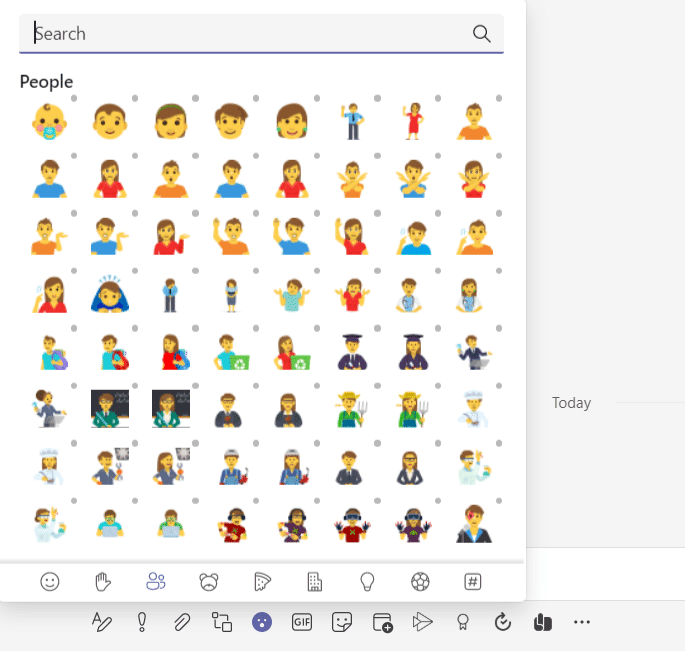
4. Midig ku dhufo Emojis oo dooro emoji la habeeyey ee la (emoji)rabo(desired customized emoji) .

5. Hadda, emoji-ga wuxuu ka muuqdaa meesha qoraalka lagu sheekeysto(chat text area) . Taabo Gelida(Enter) si aad u dirto

Sidoo kale akhri: (Also Read:) Sida loo beddelo Avatar Profile Teams Microsoft(How to Change Microsoft Teams Profile Avatar)
Sida Loo Isticmaalo Calaamadaha Kooxaha Mac(How to Use Teams Emoticons in Mac)
Si la mid ah Windows , Mac sidoo kale wuxuu leeyahay dhex-dhis gaaban oo lagu furo guddiga emoji.
1. Si fudud, riix Control + Command + Space furayaasha(keys) Space isku mar si aad u furto guddi Emoji(Emoji panel) on Mac.
2. Ka dib, dhagsii emojis-ka aad rabto( desired emojis) si aad ugu darto sheekeysigaaga.
Sida Loo Isticmaalo Calaamadaha Kooxaha ee Android(How to Use Teams Emoticons in Android)
Gelida emojis abka moobilka Kooxuhu(Teams) waa mid fudud sida ay ugu jirto nooca PC-ga Kooxaha(Teams PC) .
1. Fur kooxaha(Teams) app mobile kaaga oo taabo dunta wada(chat thread) sheekaysiga
2. Kadib, ku dhufo astaanta emoji(emoji icon) ee goobta qoraalka lagu sheekeysto, sida ka muuqata.
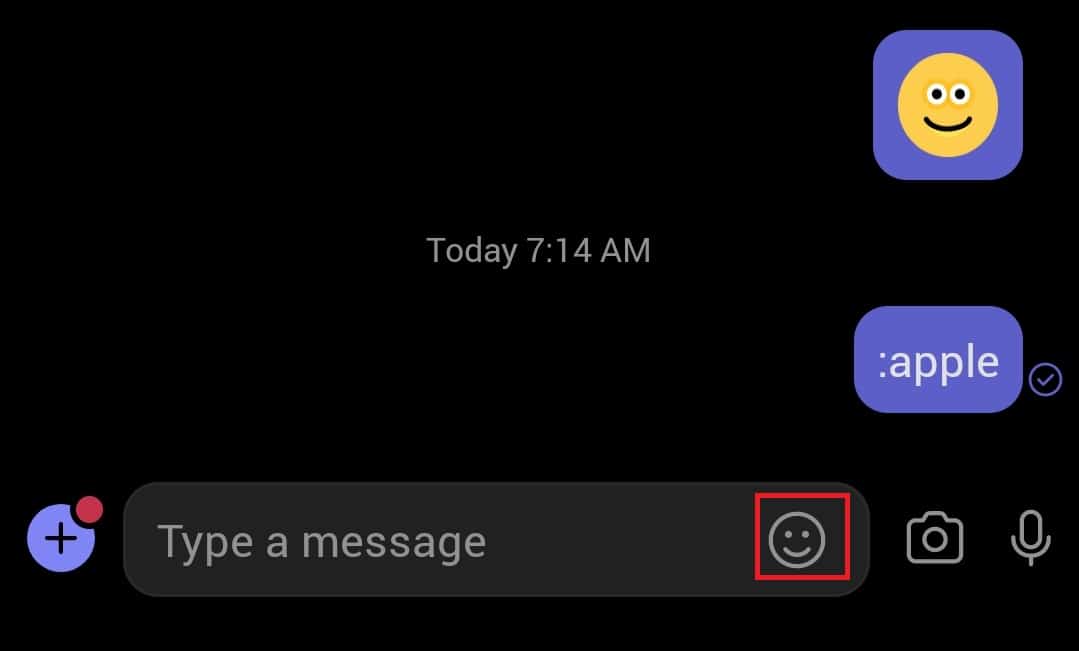
3. Dooro emoji -ga aad rabto inaad dirto.
4. Waxay ka soo muuqan doontaa aagga qoraalka lagu sheekeysto. Taabo summada fallaadha(arrow icon) si aad u dirto emoji-ga

Sidoo kale Akhri: (Also Read:) Sida Loo Joojiyo Kooxaha Microsoft Ogeysiisyada Soo booda(How to Stop Microsoft Teams Pop up Notifications)
Talada Pro: Sida Loo Geliyo Kooxaha Microsft stickers & GIFs(Pro Tip: How to Insert Microsft Teams Stickers & GIFs)
Waxa kale oo aad geli kartaa istiikaro, memes, iyo GIF(GIFs) - yada kooxaha Microsoft(Microsoft Teams) sida soo socota:
1. Ku billow kooxaha Microsoft kombayutarkaga(Microsoft Teams) .
2. Fur kooxaha kanaalka(Teams channel) ama dunta wada sheekaysiga( chat thread) .
Si loo Geliyo Kooxaha Microsoft GIFs(To Insert Microsoft Teams GIFs)
3A. Guji astaanta GIF(GIF icon) ee hoose.

4A. Kadib, dooro GIF la rabo(desired) .

5A. Waxa la gelin doonaa goobta qoraalka lagu sheekeysto(chat text area) . Riix Gelida(Enter) si aad u dirto GIF.

Si loo Geliyo Istiikarada Kooxaha Microsoft
(To Insert Microsoft Teams Stickers
)
3B. Guji summada sticker(Sticker icon) sida ka muuqata.

4B. Raadi istiikaarka(sticker) oo dooro si aad u geliso sheekada.

5B. Waxa la gelin doonaa meesha qoraalka lagu sheekeysto(chat text area) . Riix Gelida(Enter) si aad u dirto stickerka.
Su'aalaha Inta Badan La Isweydiiyo (FAQs)(Frequently Asked Questions (FAQs))
Q1. Ma isticmaali karnaa nambarada Alt si aan u galno emoticons kooxaha Microsoft?(Q1. Can we use Alt codes to insert emoticons in Microsoft Teams?)
Jawaab. Maya(Ans. No) , koodhadhka Alt ma gelin doono emoticons, GIFs , ama stickers gudaha kooxaha Microsoft(Microsoft Teams) . Waxaad isticmaali kartaa alt codes si aad u geliso calaamadaha(You can use Alt codes to insert symbols) kaliya dukumeentiyada Word . Waxaad ka heli kartaa koodka Alt(Alt) ee emojis onlayn.
Q2. Waa maxay emojis caadada u ah kooxaha Microsoft?(Q2. What are custom emojis in Microsoft Teams?)
Jawaab. (Ans.)Emojis-ka caadiga ahi waa wax aan ahayn kuwa ku dhex jira. Emojis-yada aad ku aragto adigoo gujinaya astaanta Emoji(Emoji icon) ee hoose waa emojis caado u ah.
Q3. Immisa qaybood oo emojis ah ayaa ku jira Kooxaha Microsoft?(Q3. How many categories of emojis are present in Microsoft Teams?)
Jawaab. (Ans.)Waxaa jira sagaal qaybood(nine categories) oo emojis ah oo ku jira Kooxaha Microsoft(Microsoft Teams) si loo aqoonsado iyo gelitaan fudud:
- dhoola cadeyn,
- tilmaanta gacanta,
- dadka,
- xoolaha,
- cunto,
- safarka iyo goobaha,
- hawlaha,
- walxaha, iyo
- calaamadaha.
lagu taliyay:(Recommended:)
- Liisaska Dhamaystiran ee Windows 11 socodsii amarrada(Complete List of Windows 11 Run Commands)
- Hagaaji Code Error Code e502 l3 gudaha Windows 10(Fix Steam Error Code e502 l3 in Windows 10)
- Sida Loo Joojiyo Kooxaha Microsoft Furitaanka Bilowga(How to Stop Microsoft Teams from Opening on Startup)
- Hagaaji Kooxaha Microsoft ayaa dib u bilaabaya(Fix Microsoft Teams Keeps Restarting)
Waxaan rajeyneynaa hagahan gelida kooxaha Microsoft (Microsoft Teams) emoticons sirta ah, GIFs & stickers(secret emoticons, GIFs & Stickers) ayaa kaa caawiyay inaad ka dhigto sheygaaga mid aad u firfircoon oo xiiso leh. Sidoo kale akhri hagahayaga Sida loo blur Background ee(How to Blur Background on Microsoft Teams) Kooxaha Microsoft(Keep)
Related posts
Sida Loo Haysto Xaaladda Kooxaha Microsoft La heli karo
Sida Loo Dejiyo Xaalada Kooxaha Microsoft Sida had iyo jeer la heli karo
Sida Loo Joojiyo Kooxaha Microsoft Ogeysiisyada Soo booda
Hagaaji Kooxaha Microsoft way sii wataan dib u bilaabashada (2022)
Sida Loo galo Xarunta Maamulka ee Kooxaha Microsoft
Sida Loo Toosiyo Discord (2022)
Sida Loo Joojiyo Kooxaha Microsoft Furitaanka Bilowga
Sida Loo Joojiyo Kooxaha Microsoft inay si toos ah ugu furmaan Windows 11
10ka Emulators Android ugu Wanaagsan Windows iyo Mac
Sida loo xidho oo loo tirtiro Koontadaada Microsoft
Sida loo sahlo ama loo joojiyo Kooxaha Microsoft Riix si ay u hadlaan
Hagaaji League of Legends Black Screen gudaha Windows 10
Sida Loo Soo Furto Kadhka Hadiyada Akoonka Microsoft
Ku xidh Akoonka Microsoft Windows 10 Shatiga Dijital ah
Hagaaji Microsoft Edge wuxuu furay daaqado badan
Sida loo caadeysto asalka kooxaha Microsoft
Hagaaji Microsoft Office Aan Furaneyn Windows 10
Hagaaji ARK Aan awoodin in la waydiiyo macluumaadka adeegaha ee martiqaadka
Koobiyi Paste ma shaqaynayo Windows 10? 8 siyaabood oo loo hagaajiyo!
Hagaaji Discord Go Live Aan Muuqan
